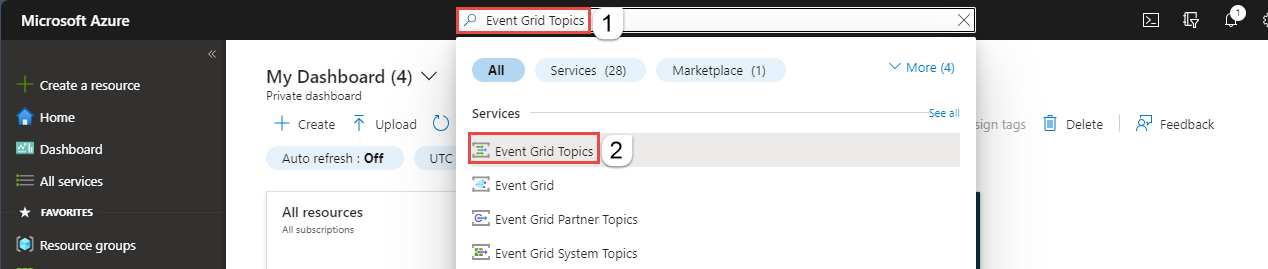Observação
O acesso a essa página exige autorização. Você pode tentar entrar ou alterar diretórios.
O acesso a essa página exige autorização. Você pode tentar alterar os diretórios.
Este artigo mostra como atualizar ou configurar um tópico personalizado ou um domínio em Grade de Eventos do Azure.
Pré-requisitos
Se você não estiver familiarizado com Grade de Eventos do Azure, leia a visão geral da Grade de Eventos antes de iniciar este tutorial.
Registrar o provedor de recursos da Grade de Eventos
A menos que você tenha usado a Grade de Eventos antes, precisará registrar o provedor de recursos da Grade de Eventos. Se você tiver usado a Grade de Eventos antes, pule para a próxima seção.
No portal do Azure, siga as etapas abaixo:
No menu à esquerda, selecione Assinaturas.
Selecione a assinatura que você deseja usar para a Grade de Eventos na lista de assinaturas.
Na página Assinatura, selecione Provedores de recursos na seção Configurações no menu à esquerda.
Pesquise por Microsoft.EventGrid e confirme que o Status é Não registrado.
Selecione Microsoft.EventGrid na lista de provedores.
Selecione Registrar na barra de comandos.

Atualize para verificar se o status do Microsoft.EventGrid foi alterado para Registrado.

Criar um tópico personalizado ou um domínio
Um tópico de Grade de Eventos fornece um ponto de extremidade definido pelo usuário no qual você posta seus eventos.
Entre no Portal do Azure.
Na barra de pesquisa na parte superior, digite Tópicos da Grade de Eventos e selecione Tópicos da Grade de Eventos na lista suspensa. Para criar um domínio, pesquise Domínios da Grade de Eventos.
Na página Tópicos da Grade de Eventos ou Domínios da Grade de Eventos, selecione + Criar na barra de ferramentas.
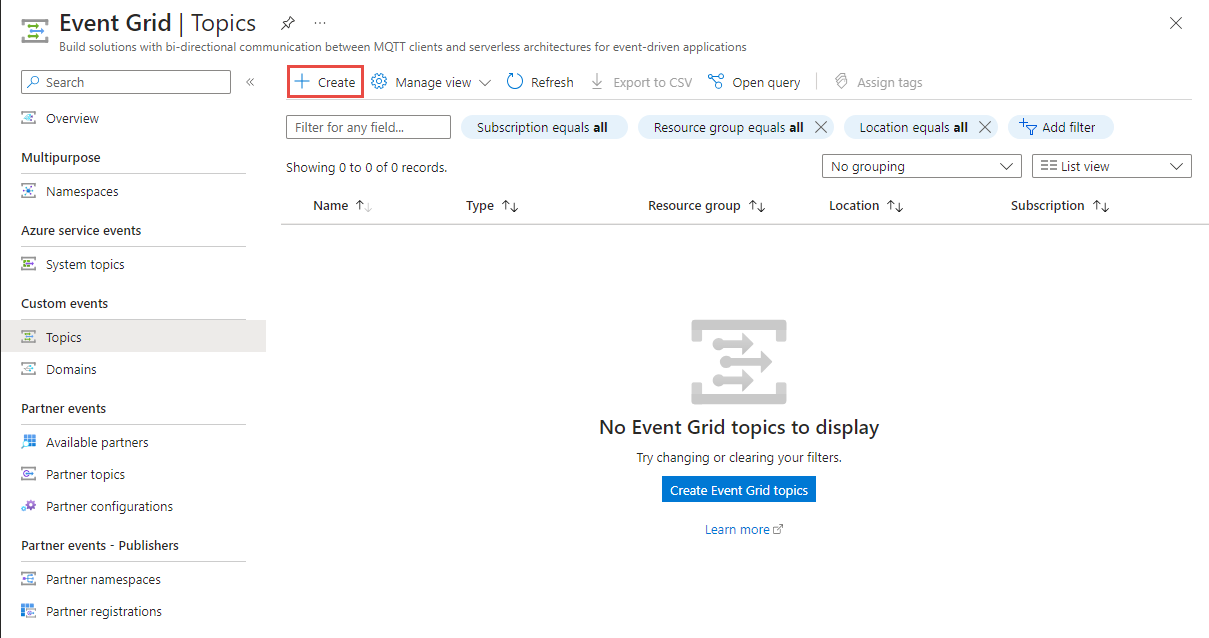
Página de informações básicas
Na página Noções básicas do Assistente para Criar Tópico ou Criar Domínio da Grade de Eventos, siga estas etapas:
Selecione sua assinaturado Azure.
Selecione um grupo de recursos existente ou selecione Criar novo e insira um nome para o grupo de recursos.
Informe um nome exclusivo para o tópico ou domínio personalizado. O nome precisa ser exclusivo porque é representado por uma entrada DNS (Sistema de Nomes de Domínio). Não use o nome mostrado na imagem. Em vez disso, crie seu próprio nome – ele deve ter entre 3 e 50 caracteres e conter apenas valores a-z, A-Z, 0-9 e "-".
Selecione um local para o tópico ou domínio de Grade de Eventos.
Selecione Avançar: Rede na parte inferior da página para alternar para a página Rede.
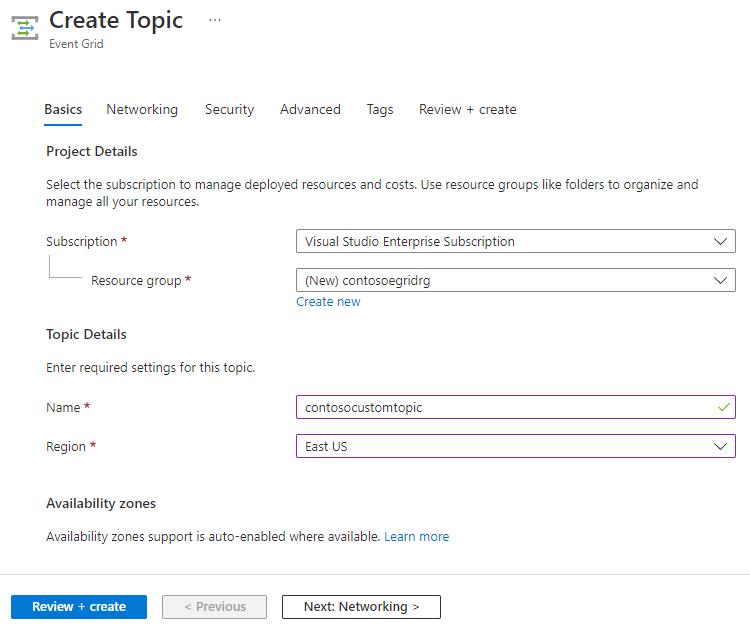
Página de rede
Na página Redes do Assistente para Criar Tópico ou Criar Domínio da Grade de Eventos, siga estas etapas:
Se quiser permitir que os clientes se conectem ao ponto de extremidade do tópico ou domínio por meio de um endereço IP público, mantenha a opção de acesso público selecionada. Você pode restringir o acesso a endereços IP específicos ou intervalo de endereços IP.
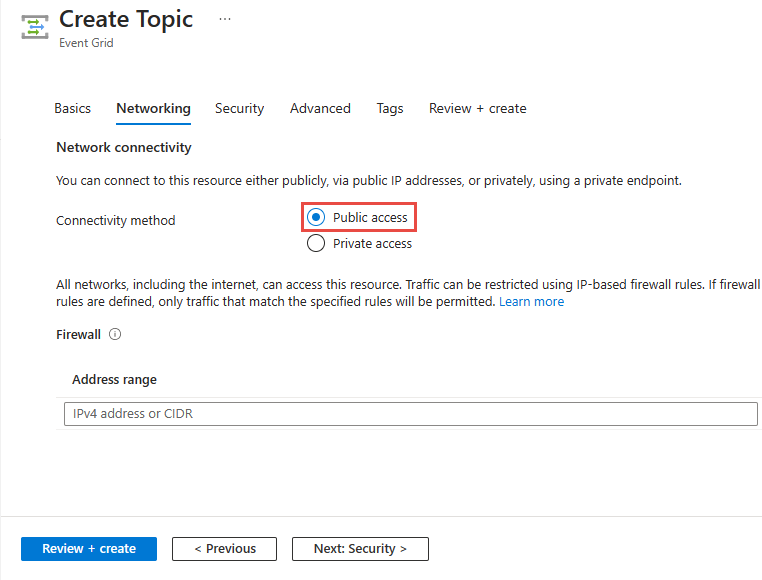
Para permitir o acesso ao tópico ou domínio por meio de um ponto de extremidade privado, selecione a opção Acesso privado.
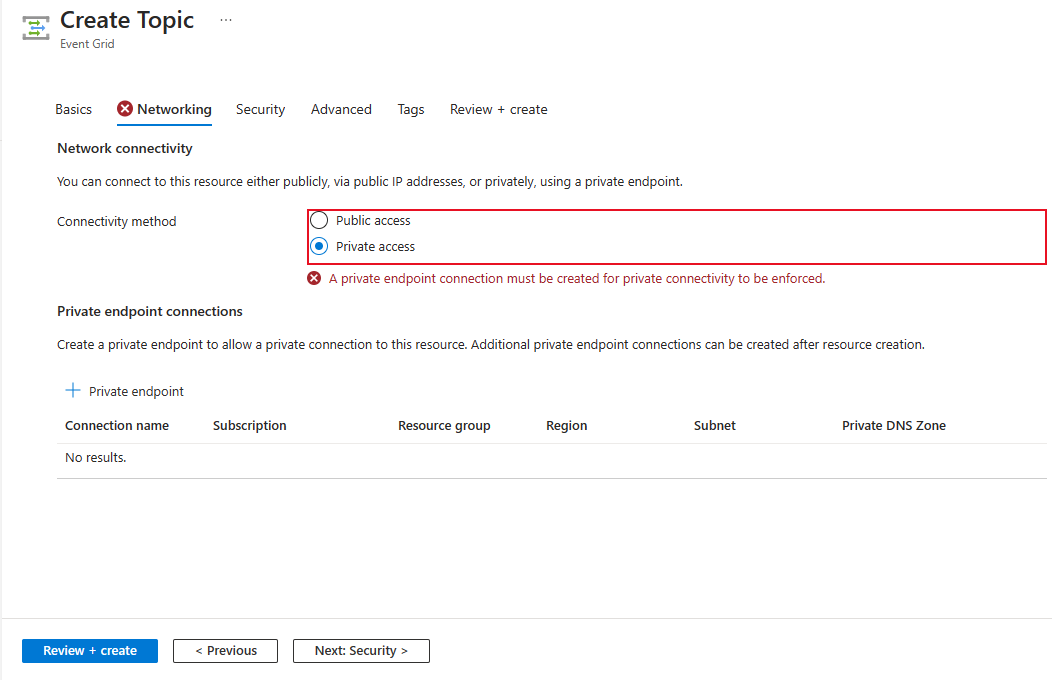
Siga as instruções na seção Adicionar um ponto de extremidade privado usando portal do Azure para criar um ponto de extremidade privado.
Selecione Avançar: Segurança na parte inferior da página para alternar para a página Segurança.
Página Segurança
Na página Segurança do Assistente para Criar Tópico ou Criar Domínio da Grade de Eventos, siga estas etapas:
Para atribuir uma identidade gerenciada atribuída pelo sistema ao seu tópico ou domínio, selecione Habilitar identidade atribuída ao sistema.
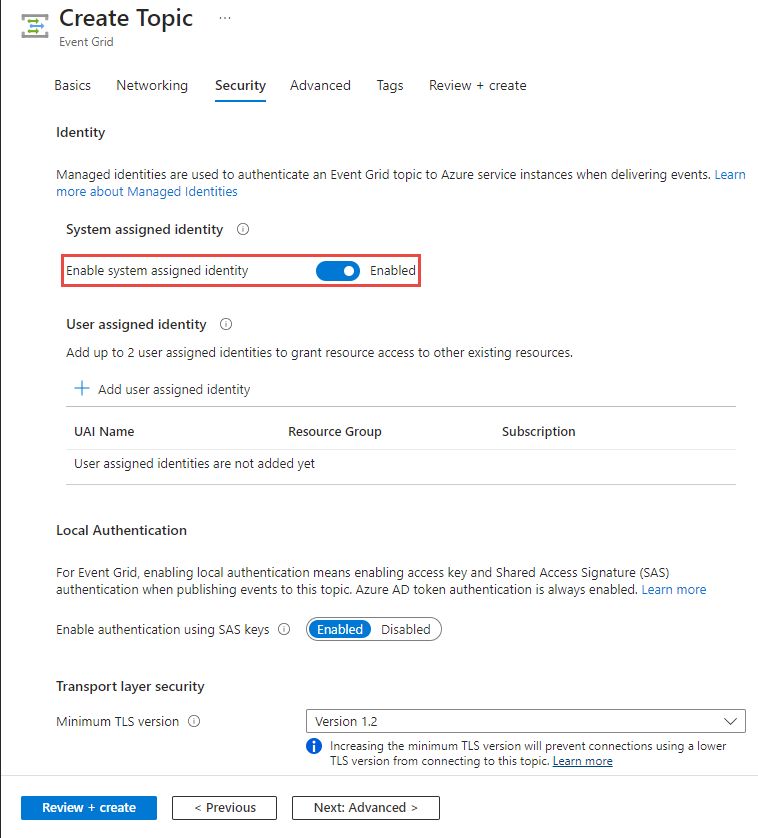
Para atribuir uma identidade atribuída pelo usuário, selecione Adicionar identidade atribuída pelo usuário na seção identidade atribuída pelo usuário da página.
Na janela Selecionar identidade atribuída ao usuário, selecione a assinatura que tem a identidade atribuída ao usuário, selecione a identidade atribuída ao usuário e clique em Selecionar.
Para desabilitar a autenticação local, selecione Desabilitado. Quando você faz isso, o tópico ou o domínio não pode ser acessado por meio da autenticação de SAS e chave de acesso, mas apenas por meio da autenticação do Microsoft Entra.
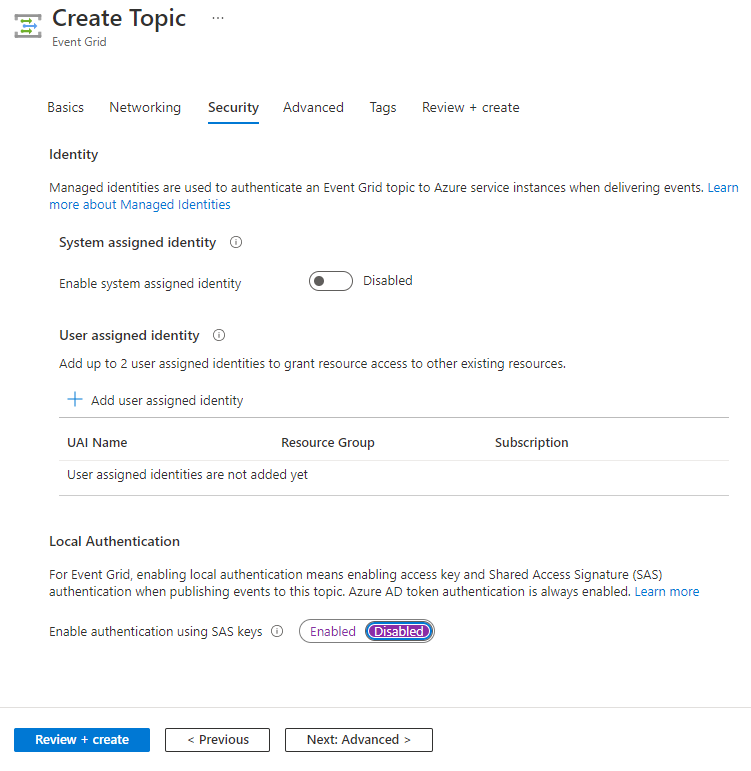
Configure a versão mínima do protocolo TLS. Para obter mais informações, consulte Configurar a versão TLS mínima.
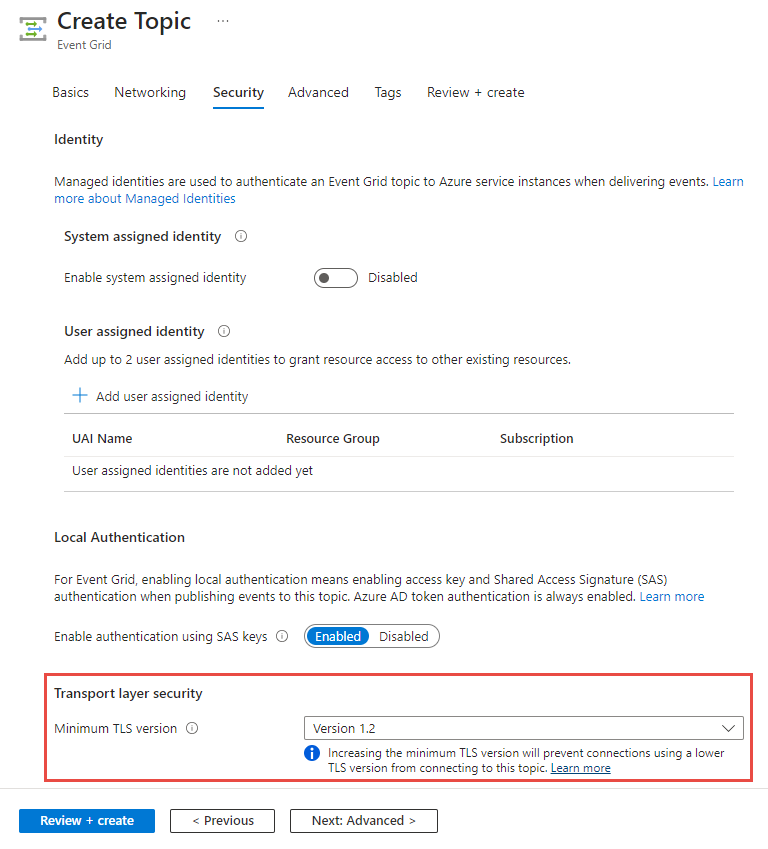
Selecione Avançado na parte inferior da página para alternar para a página Avançado.
Página Avançado
Na página Avançado do assistente Criar Tópico ou Criar Domínio da Grade de Eventos, selecione o esquema para eventos que serão publicados neste tópico.
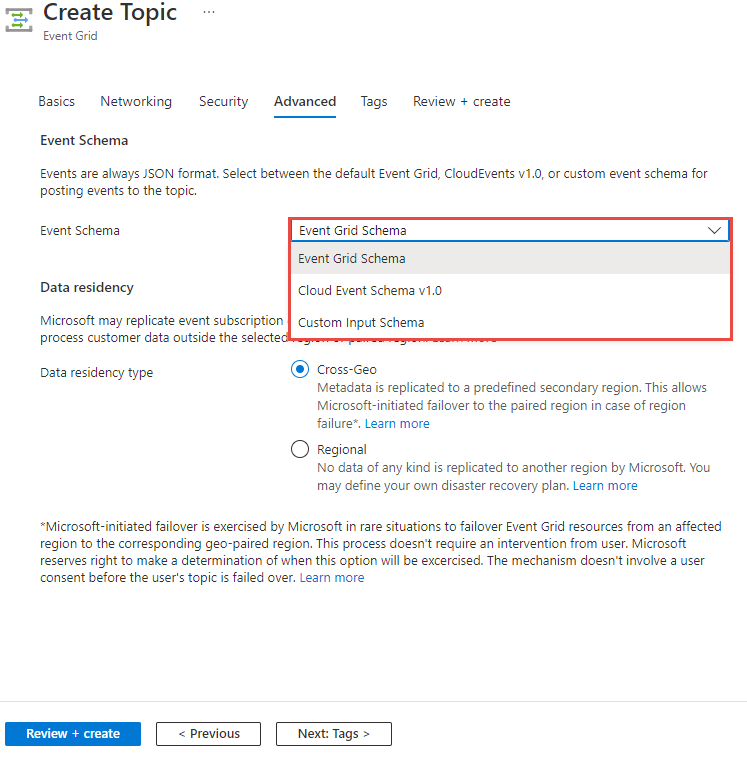
Para a Residência de dados, selecione se você não deseja que nenhum dado seja replicado para outra região (Regional) ou se deseja que os metadados sejam replicados para uma região secundária predefinida (Trans-geográfico).
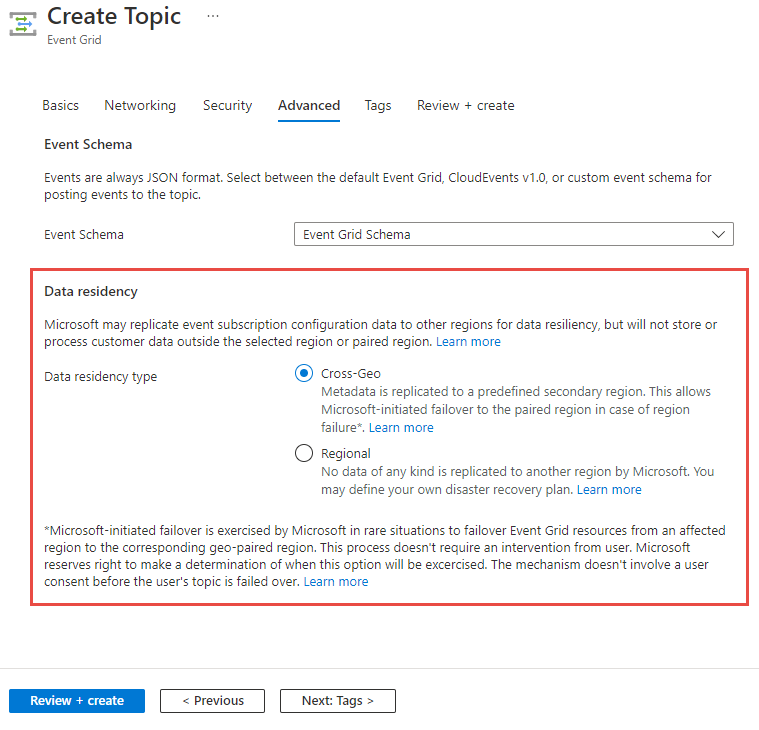
A opção Trans-geográfico permite o failover iniciado pela Microsoft para a região emparelhada quando há falha de região. Para obter mais informações, consulte a Recuperação de desastre geográfico do lado do servidor em Grade de Eventos do Azure. O failover iniciado pela Microsoft é um recurso raramente usado pela Microsoft para realizar o failover de recursos da Grade de Eventos da região afetada para a região geográfica emparelhada correspondente. Esse processo não requer intervenção do usuário. A Microsoft se reserva o direito de determinar quando esse caminho será tomado. O mecanismo não envolve o consentimento do usuário para realização do failover do tópico ou domínio do usuário. Para obter mais informações, consulte Como fazer para recuperar de um failover?.
Se você selecionar a opção Regional, poderá definir seu próprio plano de recuperação de desastre.
Selecione Avançar: Marcas para ir até a página Marcas.
Página Marcas
A página Marcas não tem campos específicos da Grade de Eventos. Você pode atribuir uma marca (par nome-valor) como faz para qualquer outro recurso do Azure. Selecione Avançar: Revisar + criar para alternar para a página Revisar + criar.
Página Examinar + criar
Na página Revisar + criar, examine todas as configurações, confirme se a validação foi bem-sucedida e selecione Criar para criar o tópico ou o domínio.
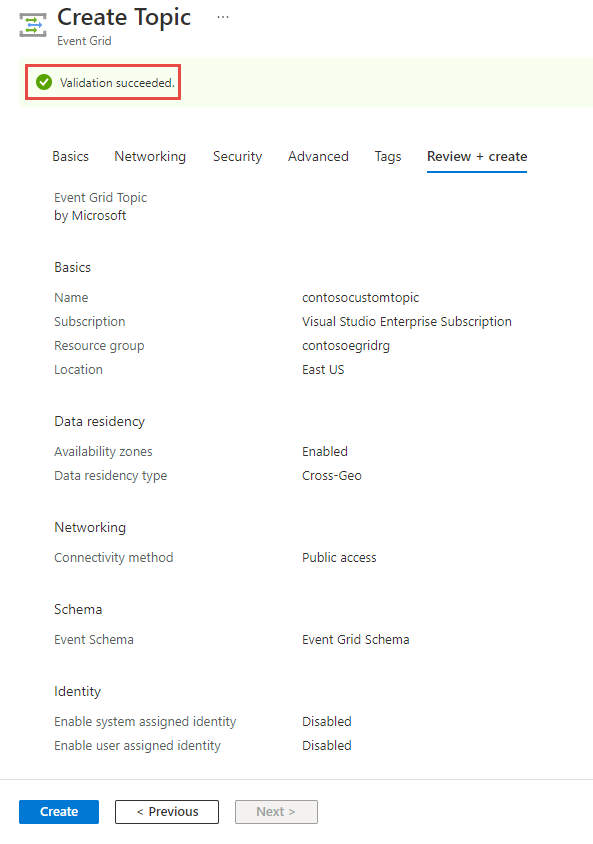
Próximas etapas
Agora que você sabe como criar tópicos ou domínios personalizados, saiba mais sobre o que a Grade de Eventos pode ajudar você a fazer:
- Encaminhar eventos personalizados ao ponto de extremidade Web com o portal do Azure e a Grade de Eventos
- Sobre a Grade de Eventos
- Manipuladores de eventos
Confira os exemplos a seguir para saber mais sobre como publicar e consumir eventos na Grade de Eventos usando diferentes linguagens de programação.